Je soubor WAV bezeztrátový? Ano, je to typ zvukového souboru, který je vždy větší, protože obsahuje nekomprimovaná a bezztrátová zvuková data. Jak již bylo řečeno, uložení zabere více místa než jiné běžně používané zvukové formáty, jako je MP3. Kromě toho můžete obdržet nepříjemné připomenutí nebo upozornění: „Vaše soubory jsou příliš silné.“ Z tohoto důvodu budete muset provést úlohu, ve které můžete zmenšit soubory WAV, abyste předešli takovému upozornění, než uložíte nebo nahrajete velké soubory WAV. Zde jsou tedy tři účinné kompresory WAV, které byste neměli minout při snižování velikosti souborů WAV. V následujících částech budete vědět, proč jsou soubory WAV velké, následované komplexními kroky pro každý kompresor.
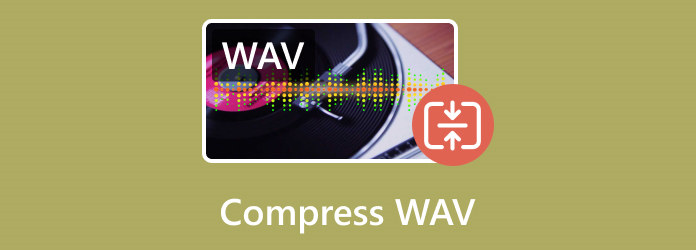
Část 1. Proč je soubor WAV tak velký
Hlavním důvodem, proč jsou soubory WAV tak velké, je to, že WAV je zvukový formát, který je nekomprimovaný a bezeztrátový. Na rozdíl od jiných komprimovaných formátů, jako je MP3, jehož velikost je technicky zmenšena kvůli některým odstraněným zvukovým datům, si soubory WAV uchovávají všechna standardní zvuková data, díky čemuž jsou větší. Myslíte si tedy, že s touto skutečností je soubor WAV ztrátový nebo bezztrátový? Je zřejmé, že je bezztrátový. Každý zvukový vzorek v souboru WAV je uchováván s vysokou přesností, což vede ke zvýšeným požadavkům na úložiště.
Tento druh audio souboru má navíc často vyšší vzorkovací frekvence a bitovou hloubku, které více zachycují detaily zvuku a zvyšují jeho celkovou velikost. I když se tím soubor zvětší, profesionálové v audio aplikacích stále preferují formát WAV. Za zásadní totiž považují zachování nejvyšší možné kvality zvuku.
Část 2. 3 Nejlepší způsoby, jak komprimovat soubory WAV
1. Blu-ray Master's Video Converter Ultimate
První a vlastně nejlepší WAV kompresor na Macu a Windows je tento Video Converter Ultimate Converter z Blu-ray Master. Má efektivní kompresní řešení, které neovlivní kvalitu souboru WAV. Kromě toho má tento program vyhrazený nástroj pro kompresi formátu WAV a více než 500 dalších formátů médií. Jak již bylo řečeno, můžete převést libovolný formát, který chcete, na jiný cílový formát, pokud si přejete. Kromě své schopnosti komprese vám tento Video Converter Ultimate poskytuje základní a pokročilé možnosti úpravy zvuku při provádění komprese, a zde můžete upravit bitovou rychlost, vzorkovací frekvenci, kanál, formát, velikost a název. Chcete další výkonné editační nástroje pro oříznutí, vylepšení, přidání zvuku do videa, prodloužení objemu a další? Pak nahlédněte do komplexních nástrojů Toolbox. Působivé, že? Zdaleka je to nejlépe doporučovaný WAV kompresor na tomto seznamu. Chcete-li tedy komprimovat soubory WAV, postupujte podle rychlých kroků níže.
Krok 1.Nejprve nainstalujte tento Video Converter Ultimate do počítače kliknutím na Stažení zdarma tlačítka níže. Poté spusťte software.
Stažení zdarma
Pro Windows
Bezpečné stahování
Stažení zdarma
pro MacOS
Bezpečné stahování
Krok 2.Po spuštění programu okamžitě přejděte na Toolbox v nabídce uprostřed horní části rozhraní. Poté vyberte Audio kompresor mezi nástroji a klikněte na něj. Po kliknutí stiskněte Plus v okně výzvy k nahrání souboru WAV, který potřebujete zkomprimovat.
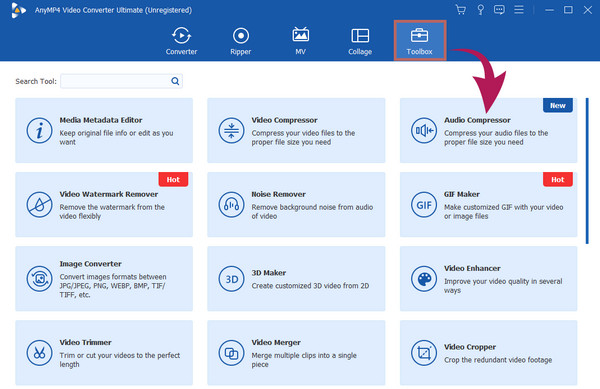
Krok 3.Po tom, Audio kompresor objeví se okno. Nyní můžete nastavit posuvnou lištu na Velikost a přetažením doleva ji zkomprimujte. Přesto můžete upravit další možnosti úprav na základě vašich preferencí. V opačném případě, jednou hit Komprimovat tlačítko pro zahájení komprese.
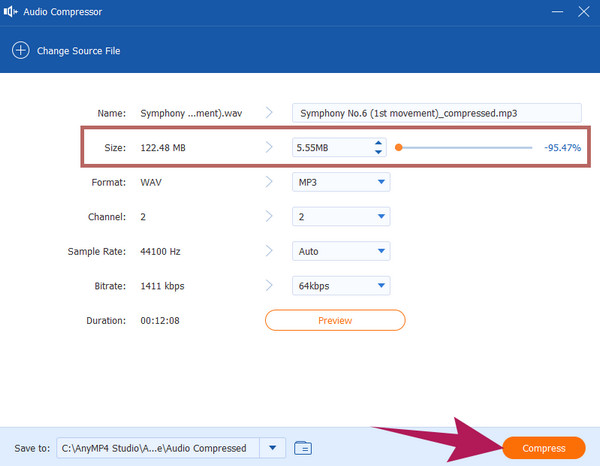
2. Online-Audio-Converter
Přejděme k tomuto Online-Audio-Converter, WAV na MP3 kompresor online, jak jeho název napovídá. Tento nástroj má rozhraní podobné zvukovému kompresoru na ploše. Má velmi intuitivní rozvržení rozhraní, které neposkytuje žádné skryté funkce. Můžete si vybrat ze čtyř různých stupňů kvality výstupu zvuku: Ekonomický s 64 kbps, Standardní se 128 kbps, Dobrý s 192 kbps a Nejlepší s 320 kbps kvality. Nicméně, ať je to jakkoli dobré, online nástroj bude vždy vyžadovat silné připojení k internetu, což je norma pro online programy. Pojďme si rychle projít níže uvedené kroky, abychom viděli, jak jej používat.
Krok 1.Pomocí webového prohlížeče navštivte oficiální webovou stránku programu. Poté klepněte na Otevřít soubor tlačítko pro přidání cílového souboru WAV.
Krok 2.Další je upravit kvalitu zvuku podle stupně, který preferujete, přetažením posuvníku.
Krok 3.Poté stiskněte Konvertovat tlačítko pro zahájení procesu komprese. Stáhněte si výstup a uložte jej do počítače.
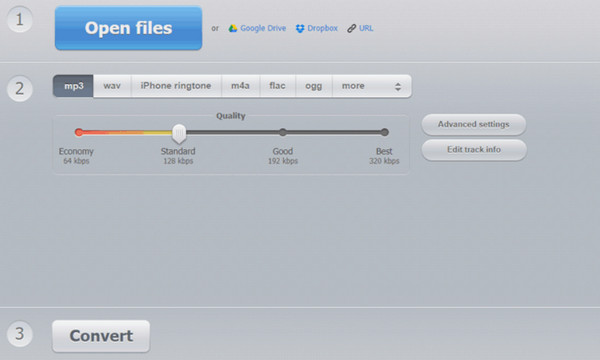
3. 8mbvideo online kompresor zdarma
Dalším online audio kompresorem pro WAV je 8 MB videa. Tato platforma je spolehlivým kompresorem médií pro Discord. Pomůže vám snadno komprimovat zvukové soubory WAV a vytvořit z nich méně než 100 MB, 50 MB a 8 MB. Navíc je přístupný s různými prohlížeči, včetně Firefoxu, Chrome a Edge. Je speciální, protože na jeho stránce nejsou vidět žádné otravné reklamy a nebude vyžadovat registraci. To znamená, že se nebudete muset registrovat nebo vytvářet účet, abyste měli přístup ke všem jeho funkcím a mohli je využívat. Nicméně, stejně jako ostatní online nástroje výše, musíte mít silné připojení k internetu, abyste mohli postupovat podle níže uvedených kroků.
Krok 1.Navštivte tento odkaz 8mb.video: online kompresor ZDARMA a okamžitě klikněte na Nahrát tlačítko pro přidání souboru WAV.
Krok 2.Přepněte možnost 8 MB nebo jiné možnosti velikosti souboru, jako je 50 MB nebo 100 MB, pokud chcete, a pokračujte kliknutím na zelenou kartu pod ní.
Krok 3.Počkejte na dokončení procesu. Jakmile je hotovo, stáhněte si komprimovaný soubor a uložte jej do svého počítače.
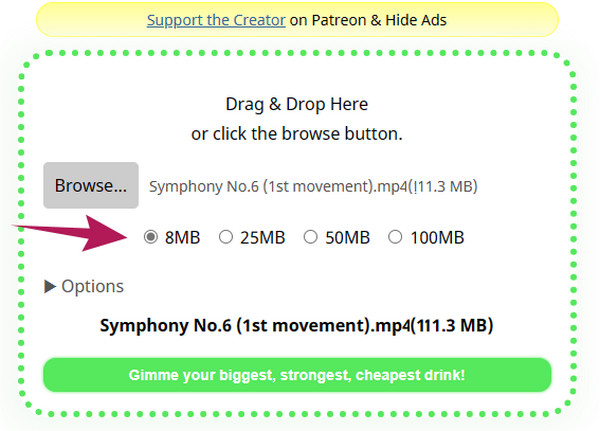
Část 3. Často kladené otázky o kompresi WAV
-
Do jakého formátu je komprimován soubor WAV?
Soubory WAV jsou obvykle komprimovány do formátu Free Lossless Audio Codec nebo FLAC.
-
Má WAV kompresi?
Soubory WAV nepoužívají kompresi. Soubory WAV však můžete komprimovat pomocí formátů jako FLAC nebo MP3 a zmenšit tak jejich velikost bez ztráty kvality zvuku.
-
Má WAV nižší kvalitu než MP3?
WAV není ze své podstaty nižší kvalita než formát MP3. WAV je bezztrátový zvukový formát. Naopak MP3 je ztrátový formát, který obětuje určitou kvalitu, aby měl menší velikost souboru. Proto je MP3 často označován jako nekvalitní.
Balit
Převedením souborů WAV do formátů jako MP3 nebo FLAC můžete komplexně zmenšit velikost souboru, aniž byste ovlivnili celkovou věrnost a kvalitu zvuku. S výše uvedenými osvědčenými kompresory WAV bude proces komprese vašich souborů pohodlnější pro přehrávání, sdílení a ukládání na různých zařízeních. Takže pokud vám to nevadí, stáhněte si Video Converter Ultimate, připravte svůj prohlížeč na dva online kompresory a začněte kouzlo komprese hned teď!
Více od Blu-ray Master
- Jak komprimovat zvuk v Audacity s podrobnými kroky
- Komprese souborů M4A: 3 nejlepší kompresory pro nejlepší výstup
- Proč jsou soubory FLAC tak velké: Jak je dokonale zkomprimovat
- 8 bezplatných přehrávačů WAV pro přehrávání souborů WAV s nejlepší kvalitou zvuku
- MP4 na WAV - Převod MP4 na WAV na Mac, Windows a online
- Převaděč WAV na MP4: 2 efektivní způsoby převodu WAV na MP4


